3Dプリンターによる大型モデル制作 トラブルシューティング 【1.モデリング】 1-1
トラブル.1
bool tool が失敗する。
bool tool を使って分割や結合をするときに画像のようになって失敗してしまう…。↓

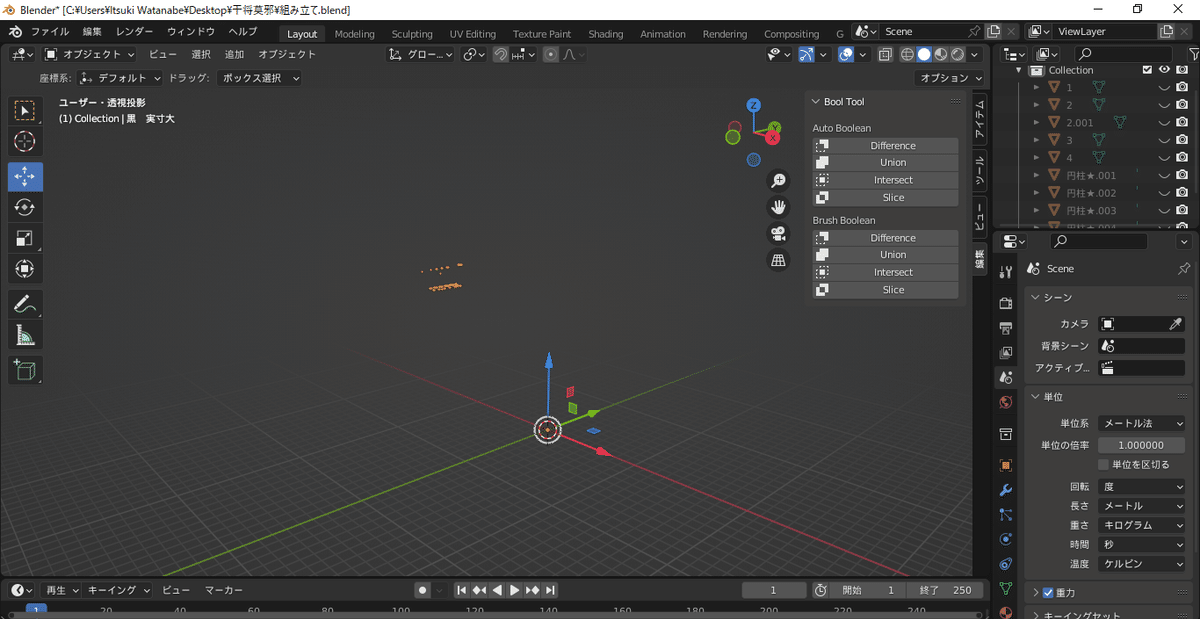


このような現象が起こる時、ほとんどの場合は
「綺麗なモデルになっていない」ことが原因です。
ここで言う「綺麗なモデル」とは…
1.メッシュに穴が開いている。
2.面の向きが反転してしまっている。
3.点や辺が重複している。
4.モデル内部に面が埋もれている。
このような問題点が無いモデルを、私は「綺麗なモデル」と呼んでいます。
逆に、作成したモデルに上で述べたような問題があるとbool toolでの分割
が高確率で失敗します。
基本的には制作段階でこれらの問題が起こらないよう細心の注意を払いながら作業する必要がありますが、出来る限り後から直す方法を紹介します。
1.メッシュに穴が開いている。
メッシュに穴が開いているというのは、モデルの一部に面が貼られていないということなので、手動もしくはツールを使って面を貼れば解決します。
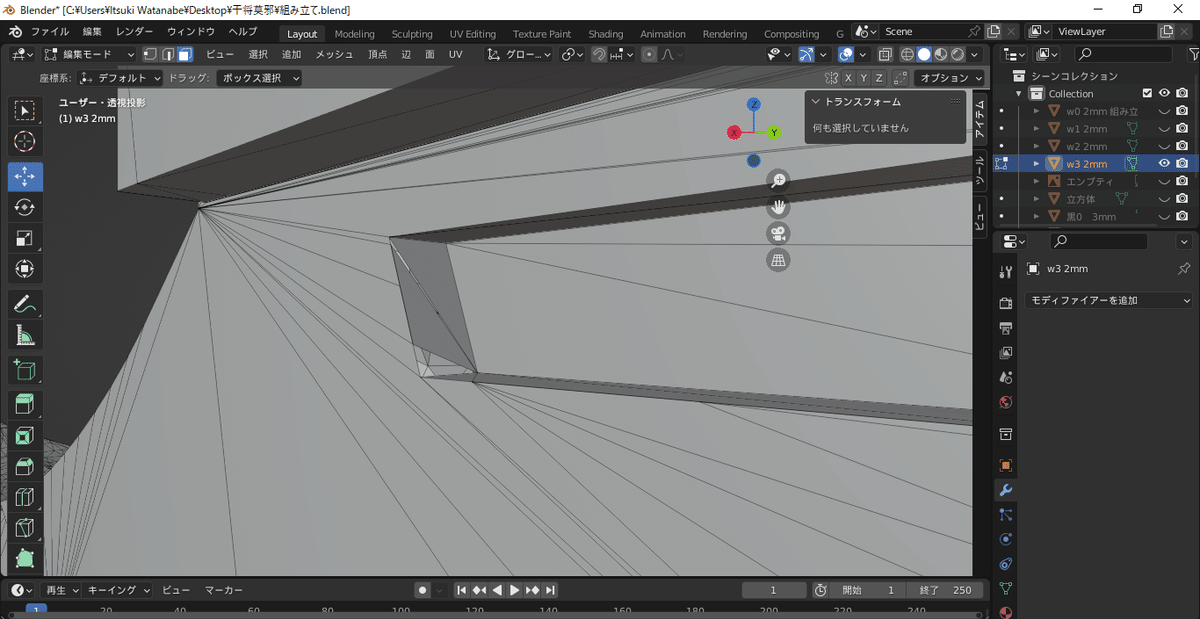
面の貼り方は「Blender 面の貼り方」等で調べれば沢山出てくるため
基本的にはその中から自分に合った方法を試すのが一番だと思います。
なので今回は一番基本的な面の埋め方だけ解説しようと思います。
まずは穴の開いたモデルを選択して【編集モード】に移行します。
開いた穴の周辺を点や辺で選択し、[F]キーで面を貼ることが出来ます。
大規模な穴埋めは大変ですが、ちょっとした穴ならこの方法が確実です。



2.面の向きが反転してしまっている。
メッシュを構成する面には裏表の「向き」が存在します。
この向きが裏返っていたりすると bool tool が失敗しやすいです。
まずは面が反転しているのかどうかの確認をしていきます。
面の向きを直すには、【編集モード】で「3Dビューポート」内の
「面の向き」にチェックを入れると面の向きを表示できます。




モデルの外側が青(表)、内側が赤(裏)になっていれば正常です。

ですが、このように本来青いはずの面が一部赤くなっている時があります。
これが「面が反転している」という状態です。

「面の向き」で確認しないと見た目で判断できないのも厄介ですね。
直し方は、【編集モード】で反転した面を選択→[Alt]+[N]キーで反転。
もしくは[A]キーで面を全選択した後、[Shift]+[N]の「面の向きを外側に揃える」で面を一度に揃えます。
[Alt]+[N]の方法



[Shift]+[N]の方法


面の向き(法線の向き)は、 bool tool 以外でもサブディビジョンサーフェイスなど、モディファイアの適用にも関係がある場合があるので、何かトラブルが起こったらまず確認してみてもいいかもしれませんね。
3.点や辺が重複している。
この現象は簡単に言えば、別の点同士や辺同士が物凄く近くに集まりすぎて
いる状態です。
ぱっと見、1つの点に見えて実は2つ以上の点が集まってしまっています↓
点の重複(参考画像が無かったので再現したものです)


点同士を複数選択し、[M]キーでマージ(1つに合わせる)こともできますが、数が多いと面倒です
これの解決方法は【編集モード】で全ての点を[A]キーで選択し、[M]キーの
マージから「距離でマージ」を使うことで解決可能です。

今回は「距離で」を選択
パラメータで設定した点からの距離以内にある点を融合するツールなので、
モデルのカタチが崩れない程度に距離を広げてマージすることでモデルの
点をすっきりさせることが出来ます。

グチャグチャになった点を綺麗にできるため、かなりオススメの機能です。
4.モデル内部に面が埋もれている。
モデル同士の結合などをした際にモデル内部に面が埋もれてしまう場合が
あります「bool tool」の「Union」を使って結合すれば埋もれた面は
発生しないはずですが、条件によっては出来てしまう場合があります。


この埋もれた面があると様々なエラーを吐く原因になるので、
これを消す方法を書いていきます。
私が一番使う方法は
【編集モード】で表面の面を選択→[L]キーで繋がっている面を全選択
[H]キーで選択した表面の面を非表示にし、残った内部の面を選択して削除
し、非表示にした表面の面を再び表示して作業完了です。

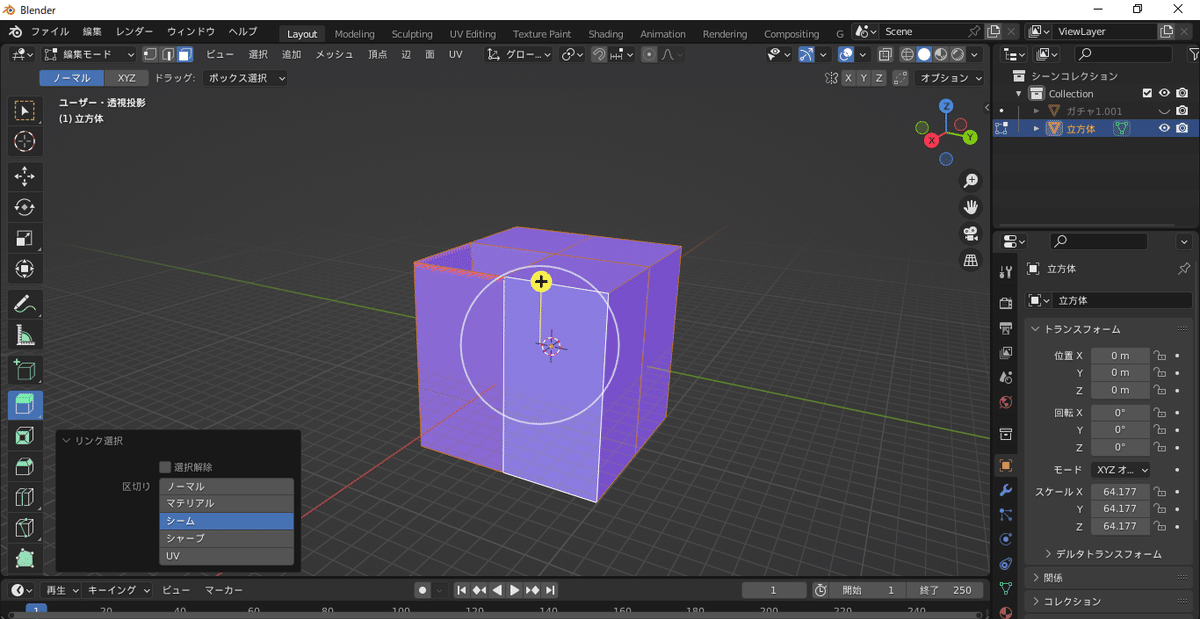

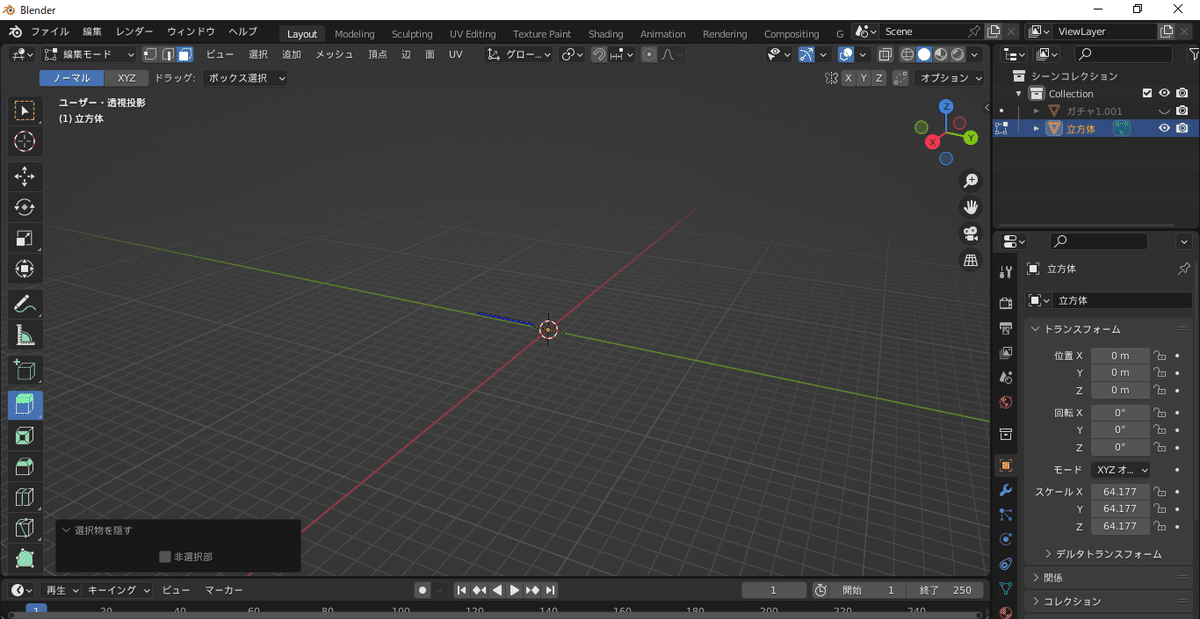

非表示にした面は[Alt]+[H]で再表示できます。
ただ、この方法は表面に面した「埋もれた面」は消すことが出来ません。
([L]キーで一緒に選択されてしまうため)
表面に面している箇所は内側から探して、手動で選択・削除が必要です。
一応これら方法で消すことが出来ますが、あまりにも複雑か微細な面が埋もれてしまうと手動で取り除くのが困難な場合が多いので、基本は「埋もれた面」が発生しないように丁寧に作業することが重要です。
以上の4点にも当てはまらない場合は、分割する面の場所や角度を僅かに
ズラすことで解決する場合があります。
また、モデルのエッジ部分等の点が密集しやすい箇所で分割は失敗しやすい
ため、もし分割が失敗した場合は位置を少しずらした方が良いでしょう。

分割しようとしましたが、失敗してしまいました。
しかし、今度は僅かー…に平面を手前へ移動させてもう一度「Difference」


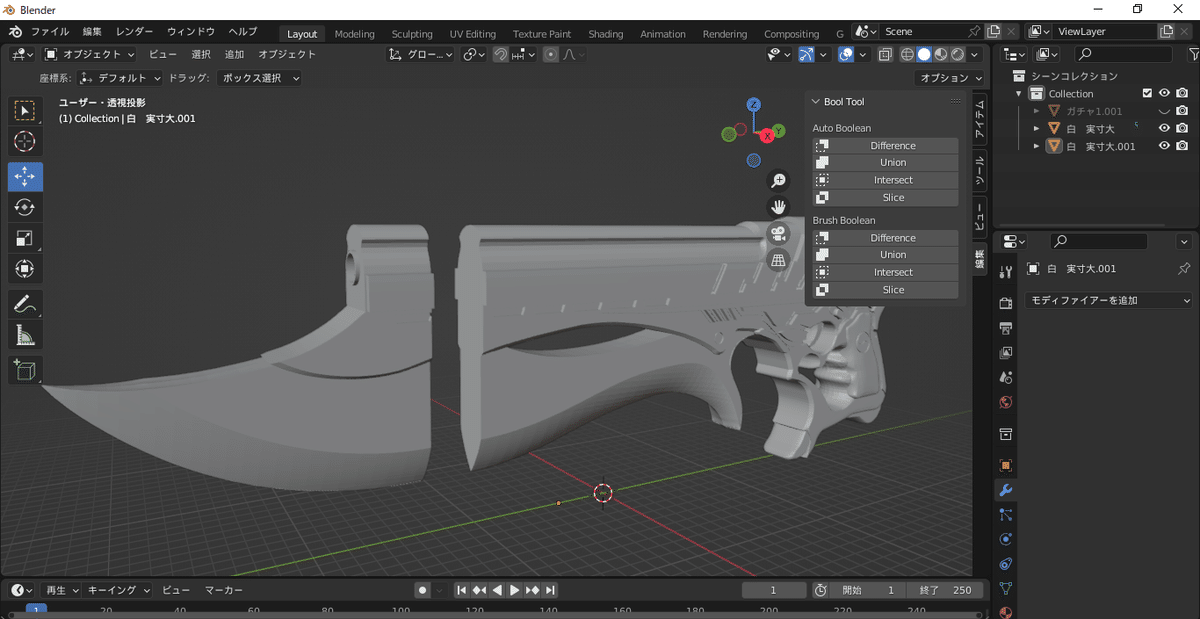
このような場合もあるので、「bool tool」失敗した!となっても、
やり直したりする前に一度試してみる価値はありそうですね。
ーーーーーーーーーーーーーーーーーーーーーーーーーーーーーーーーーー
大型モデル制作 トラブルシューティング 目次
→https://note.com/fine_yarrow999/n/nb11700f17f74?sub_rt=share_pw
